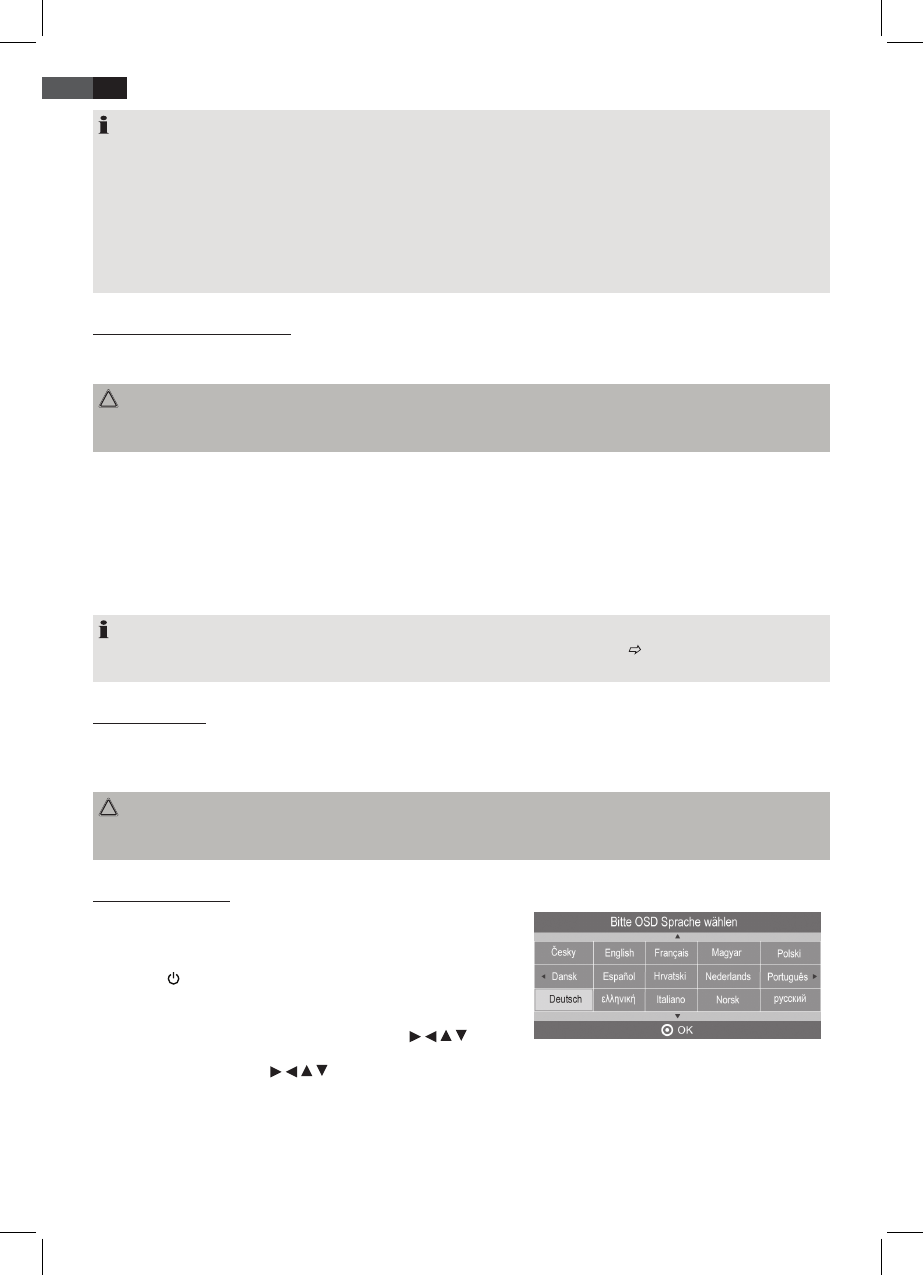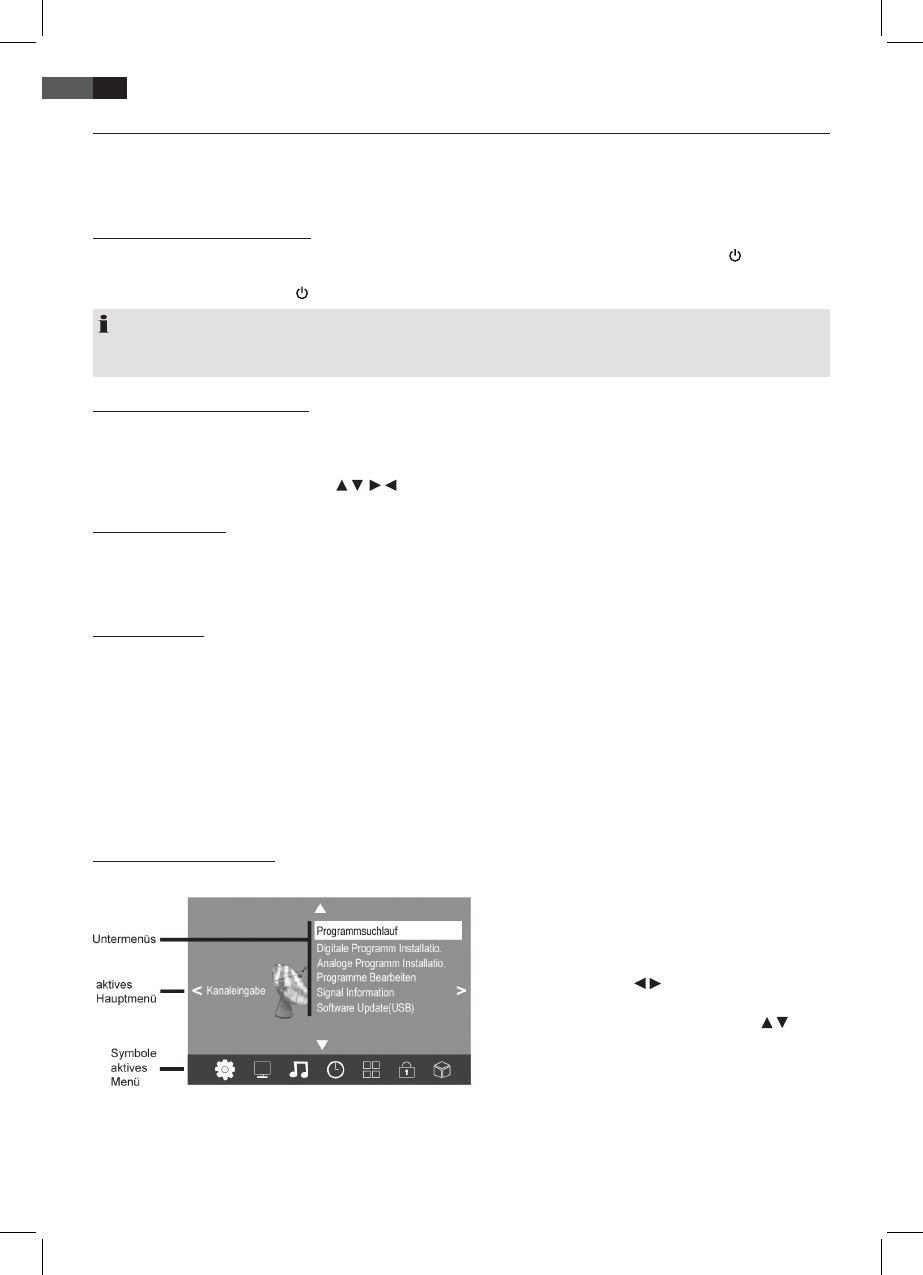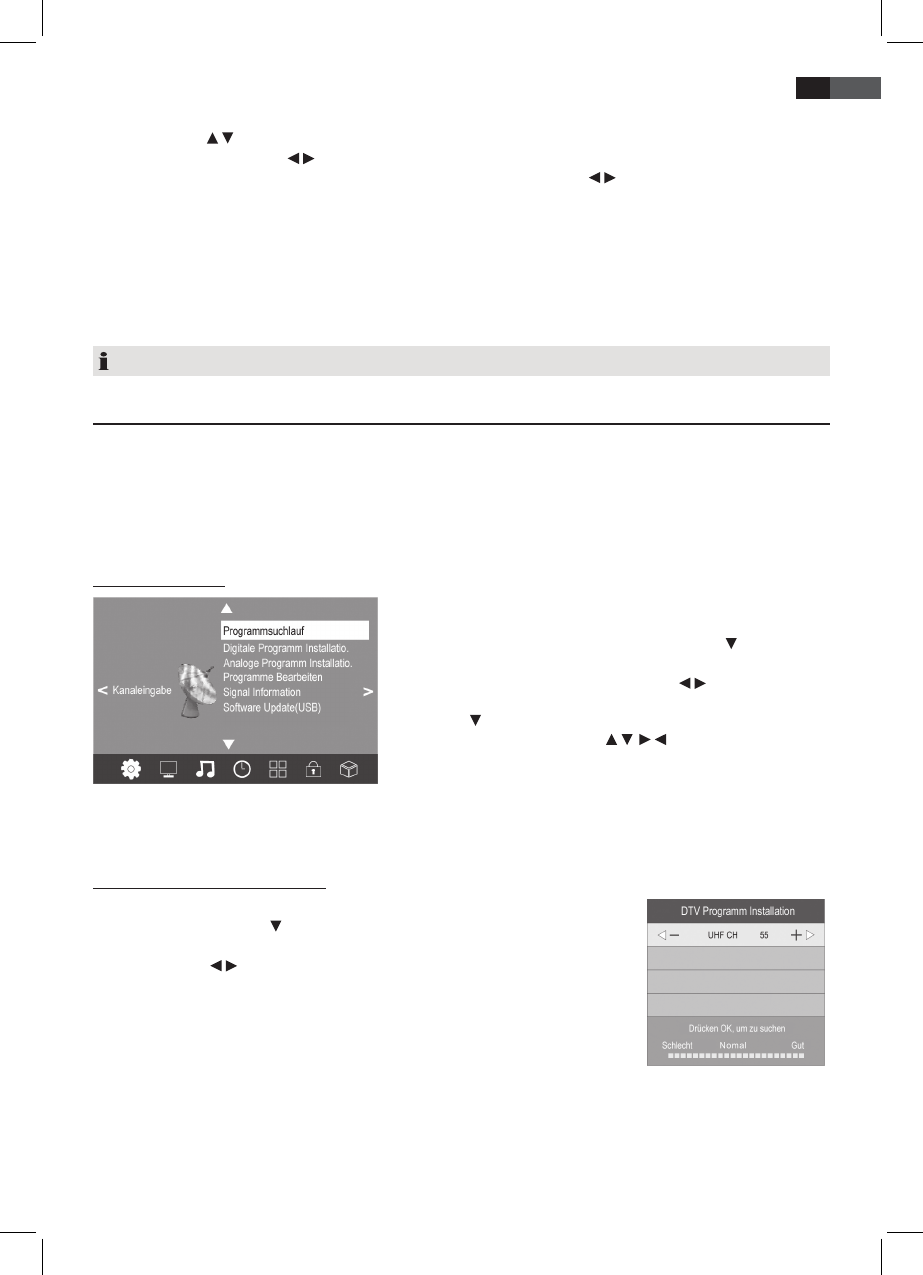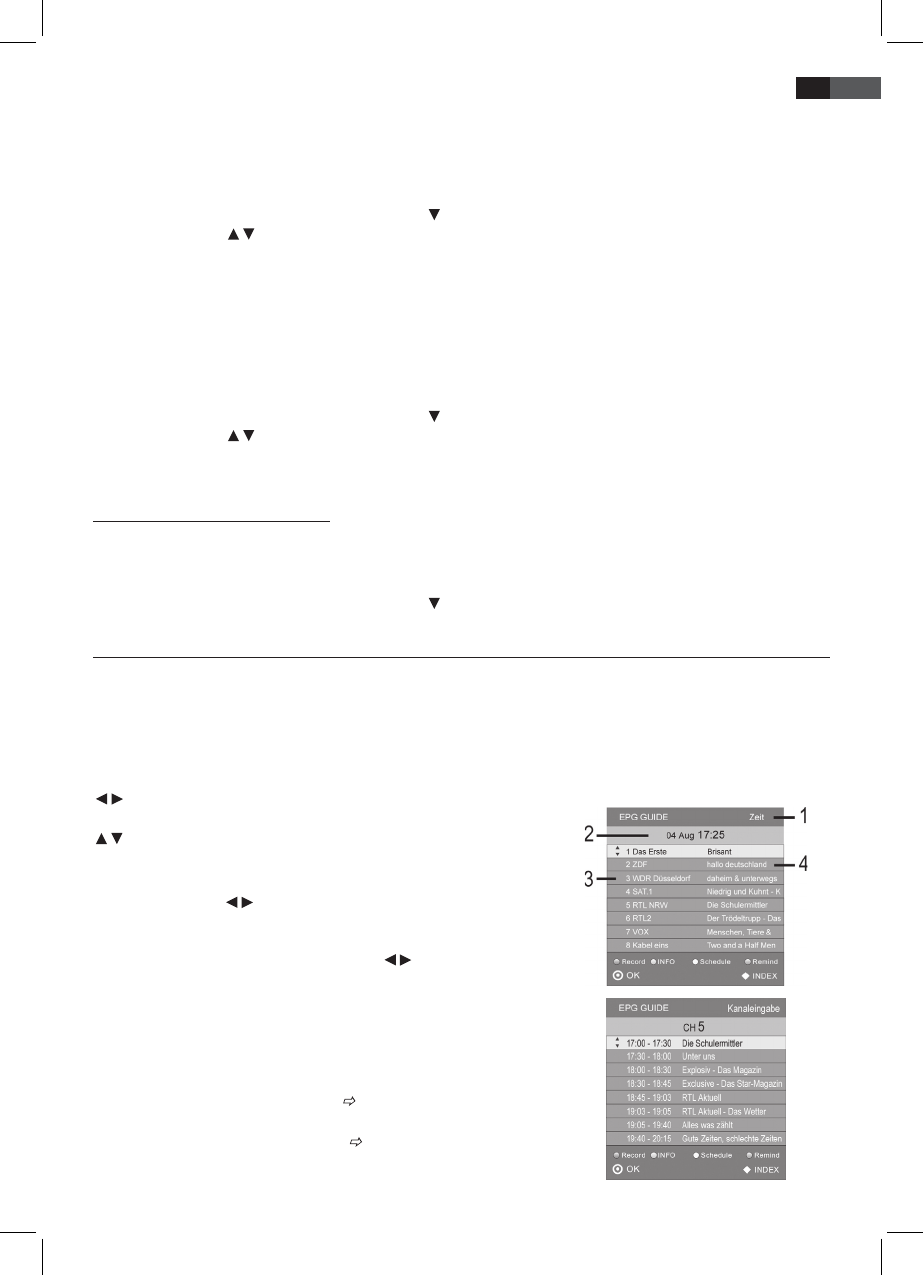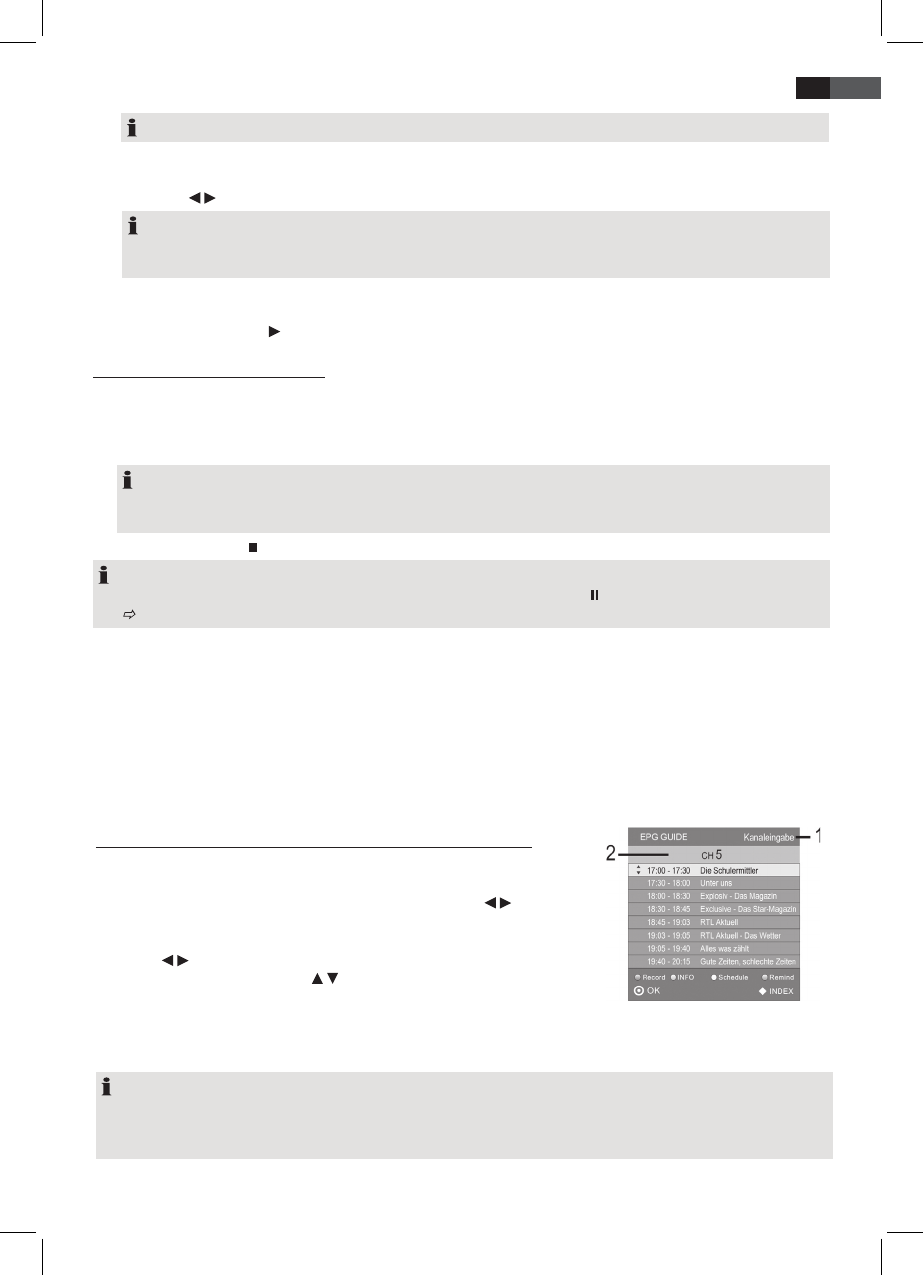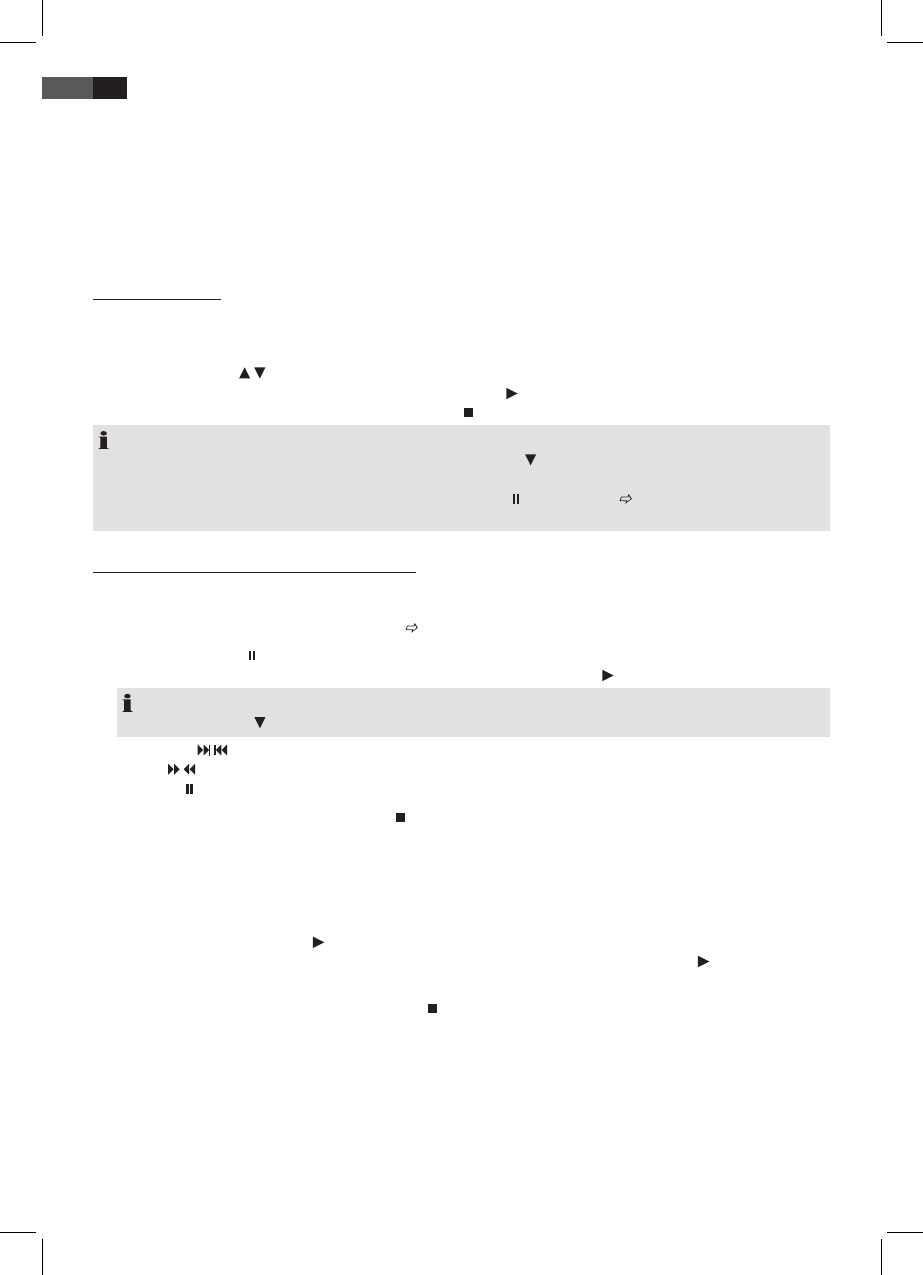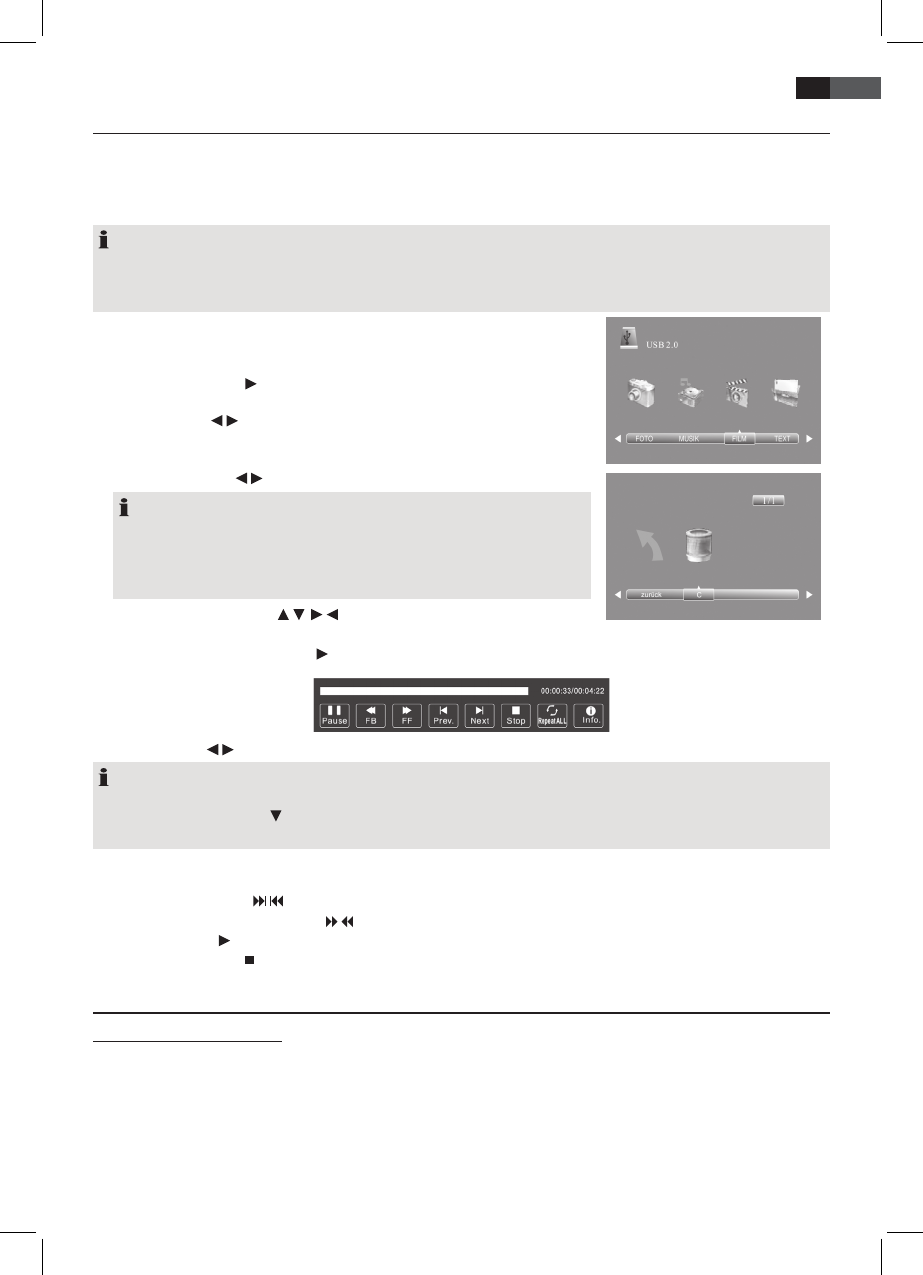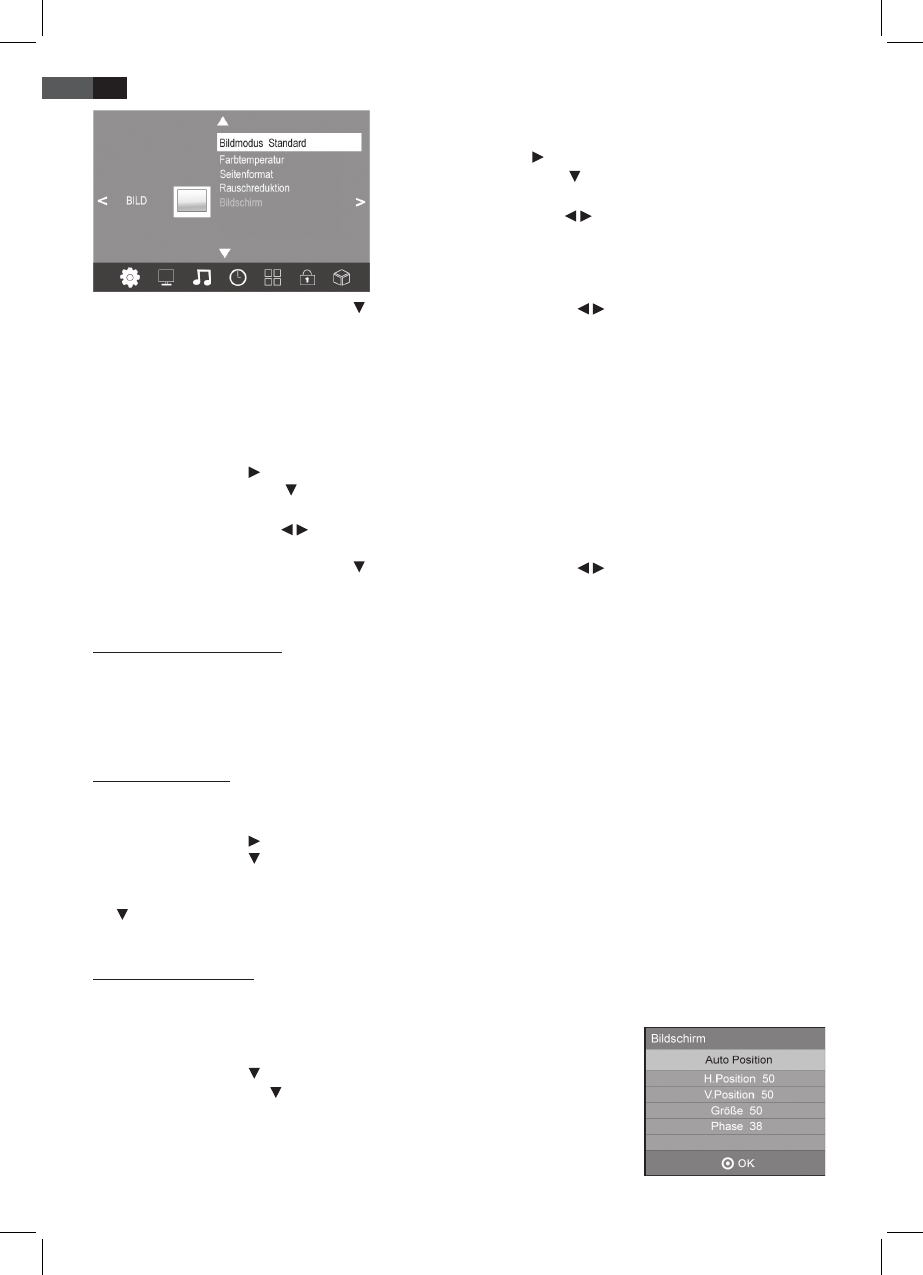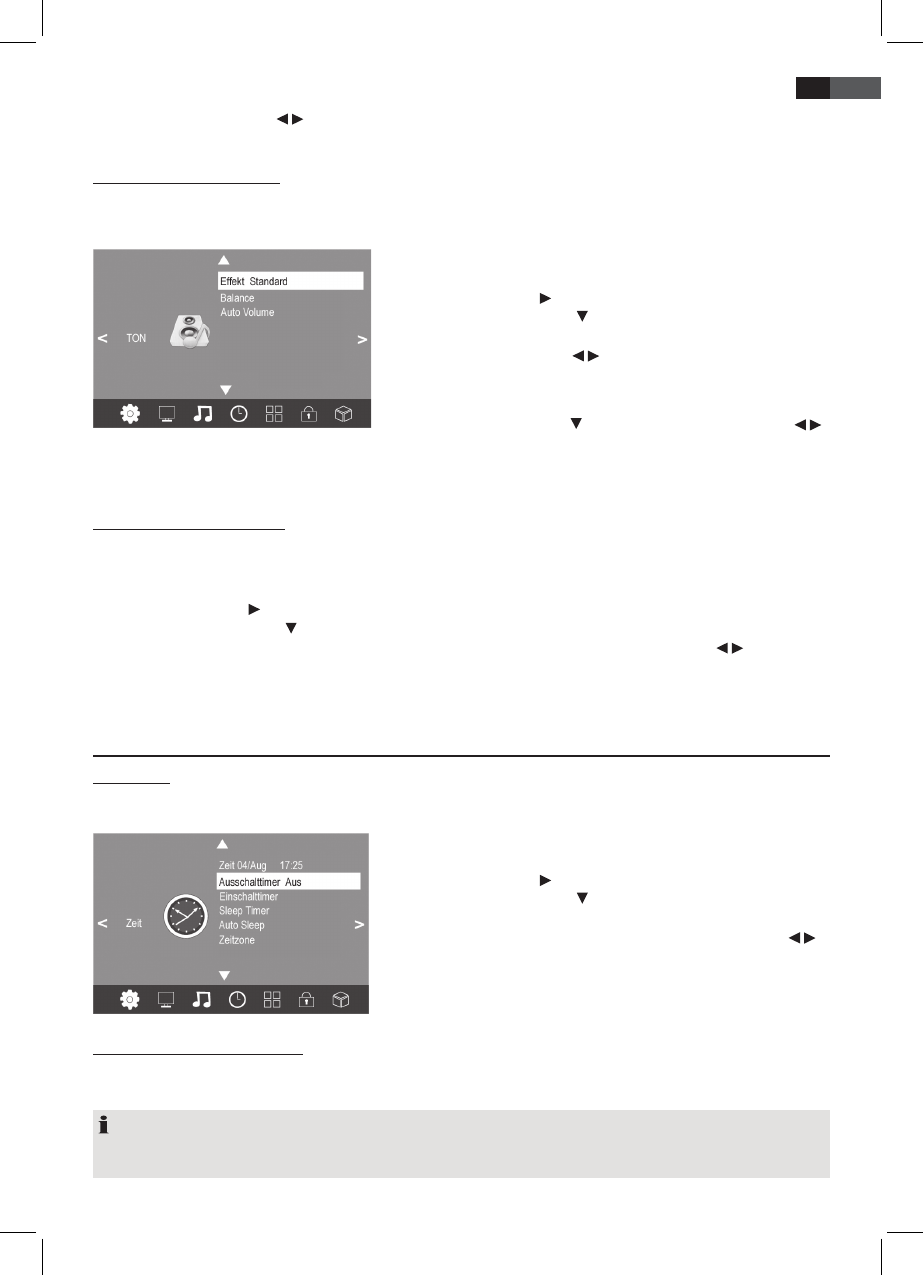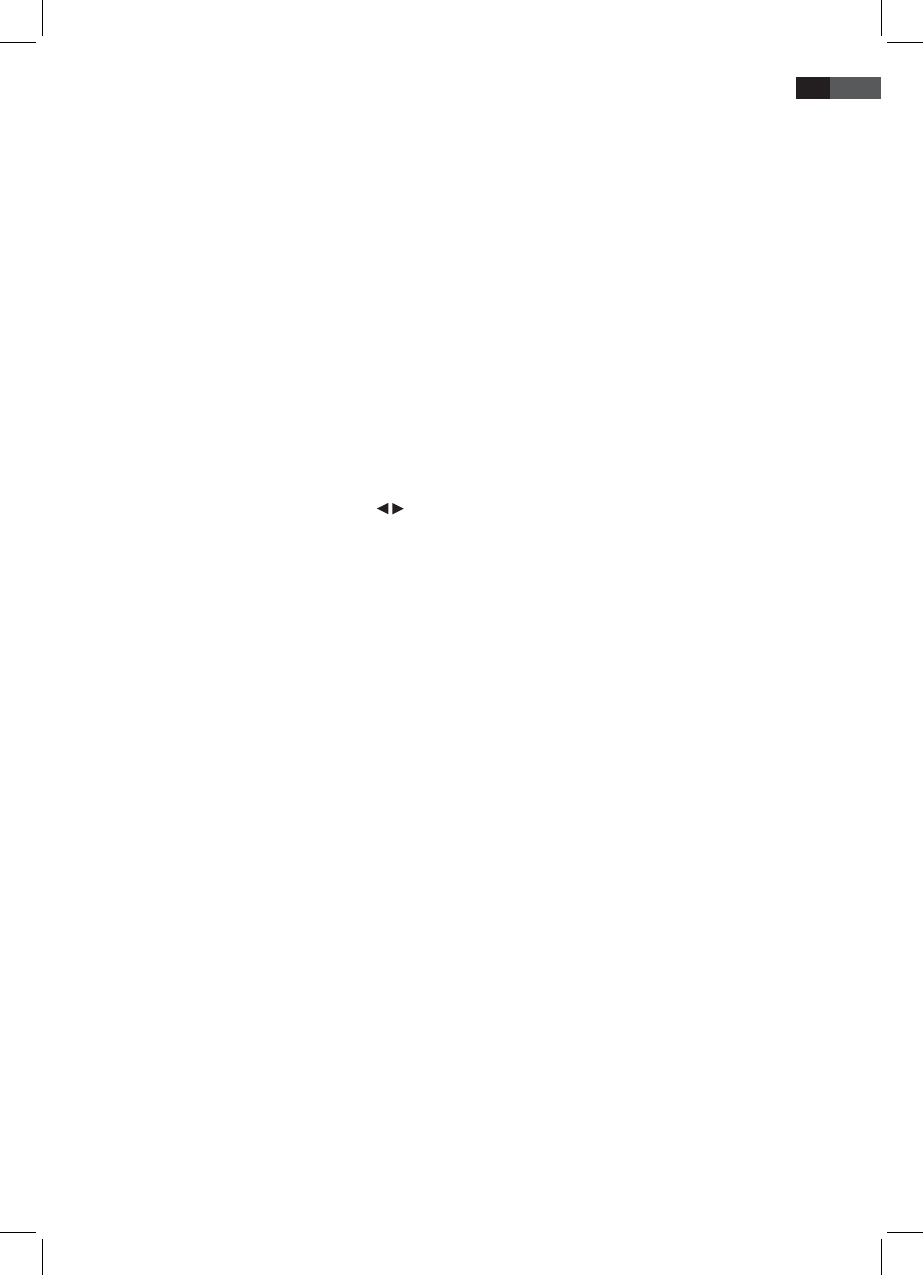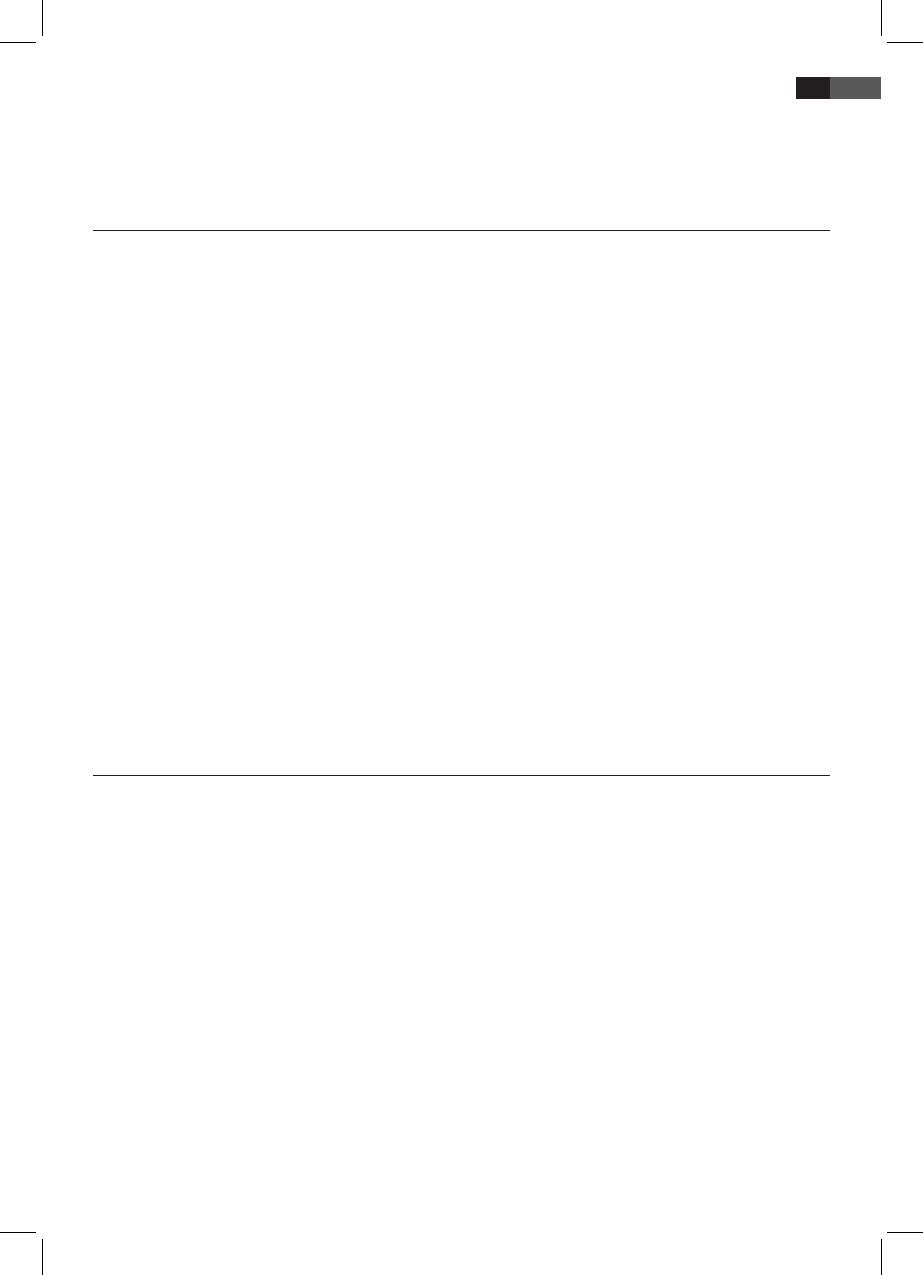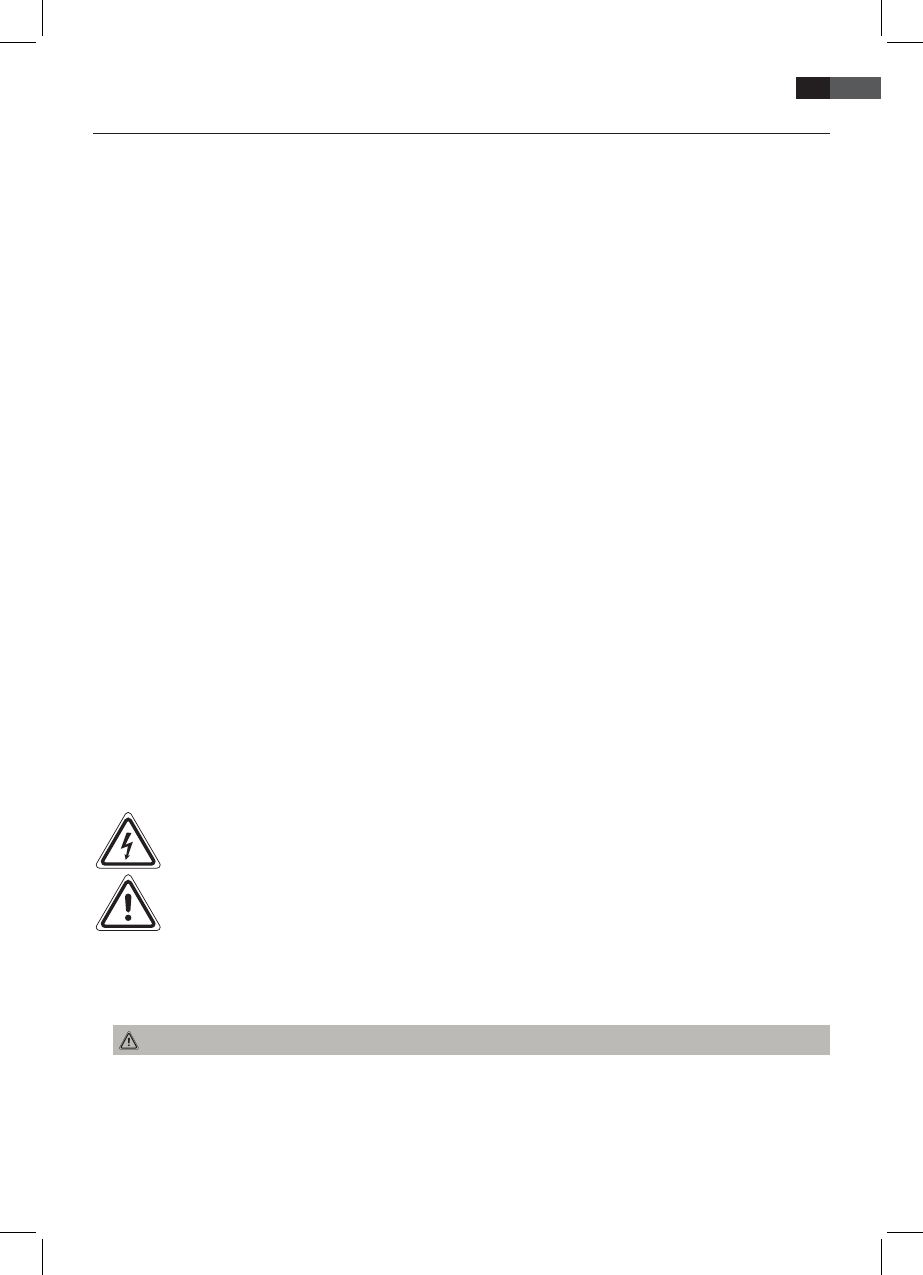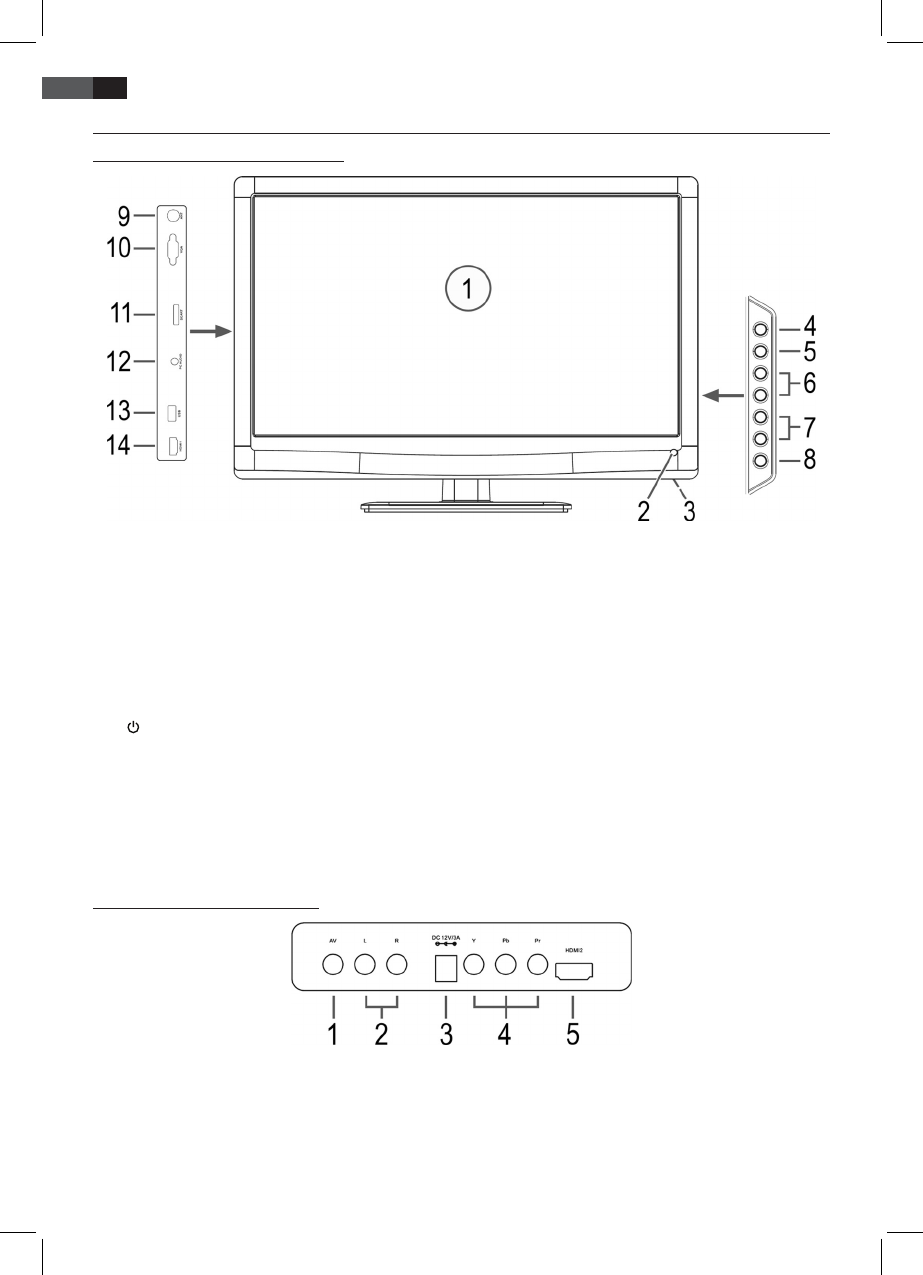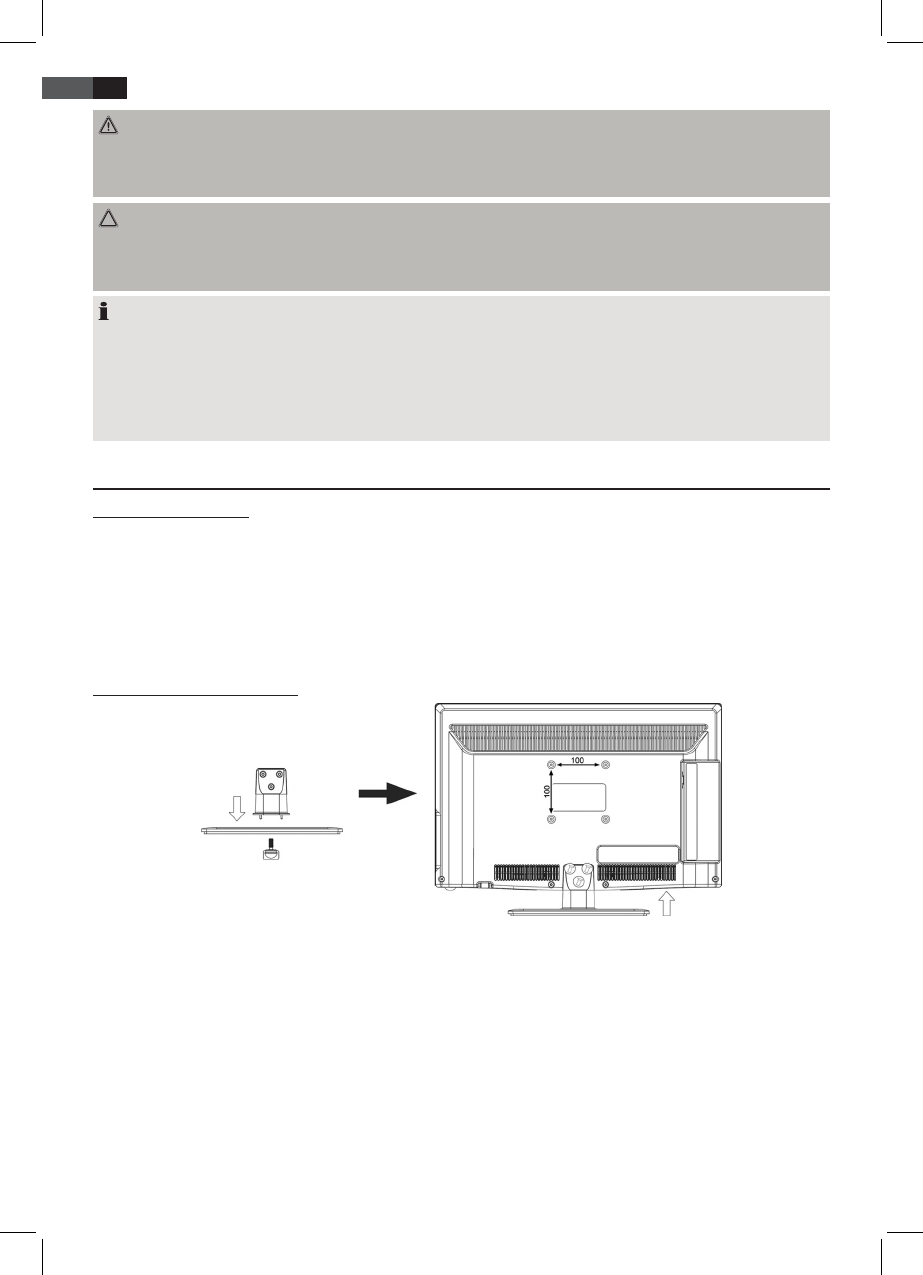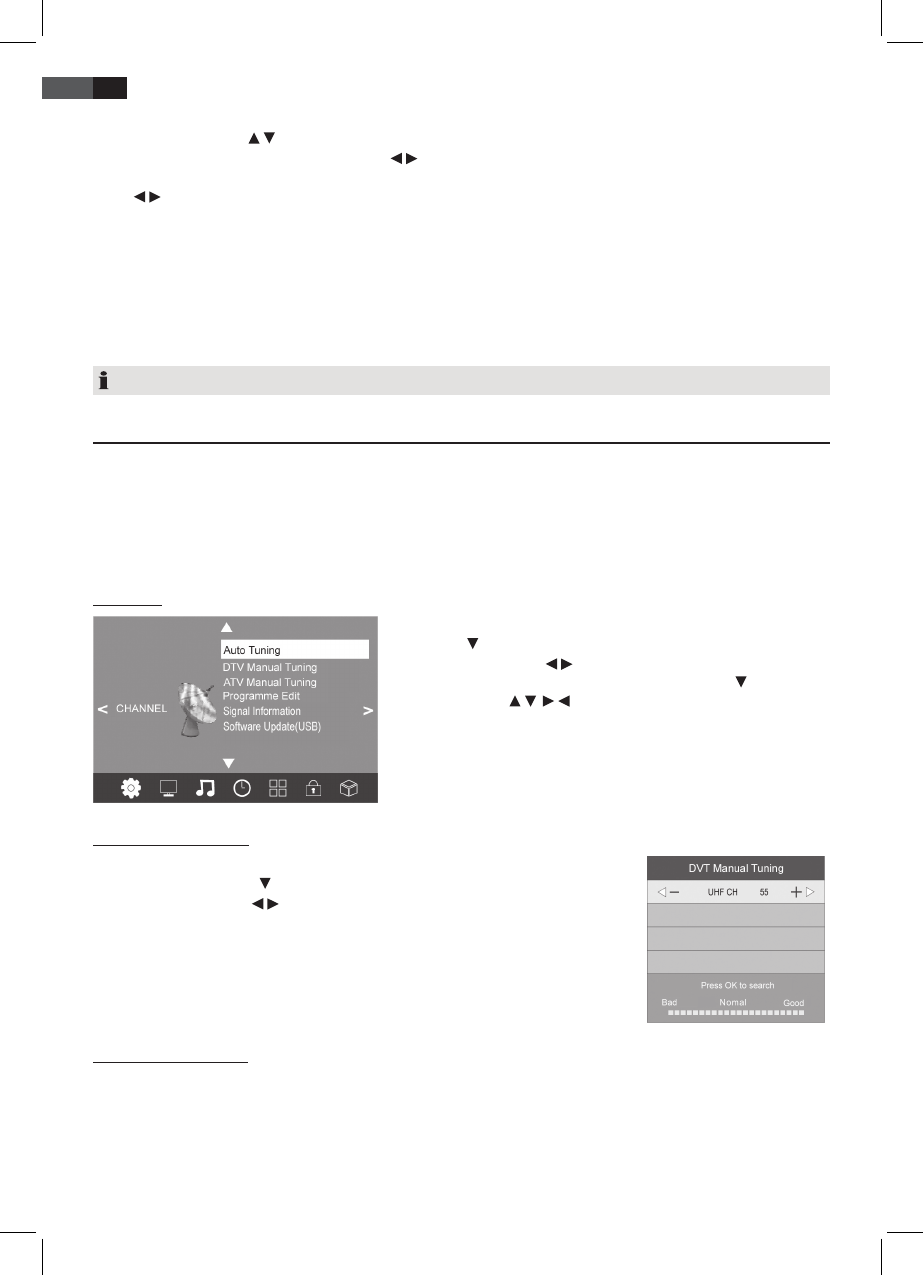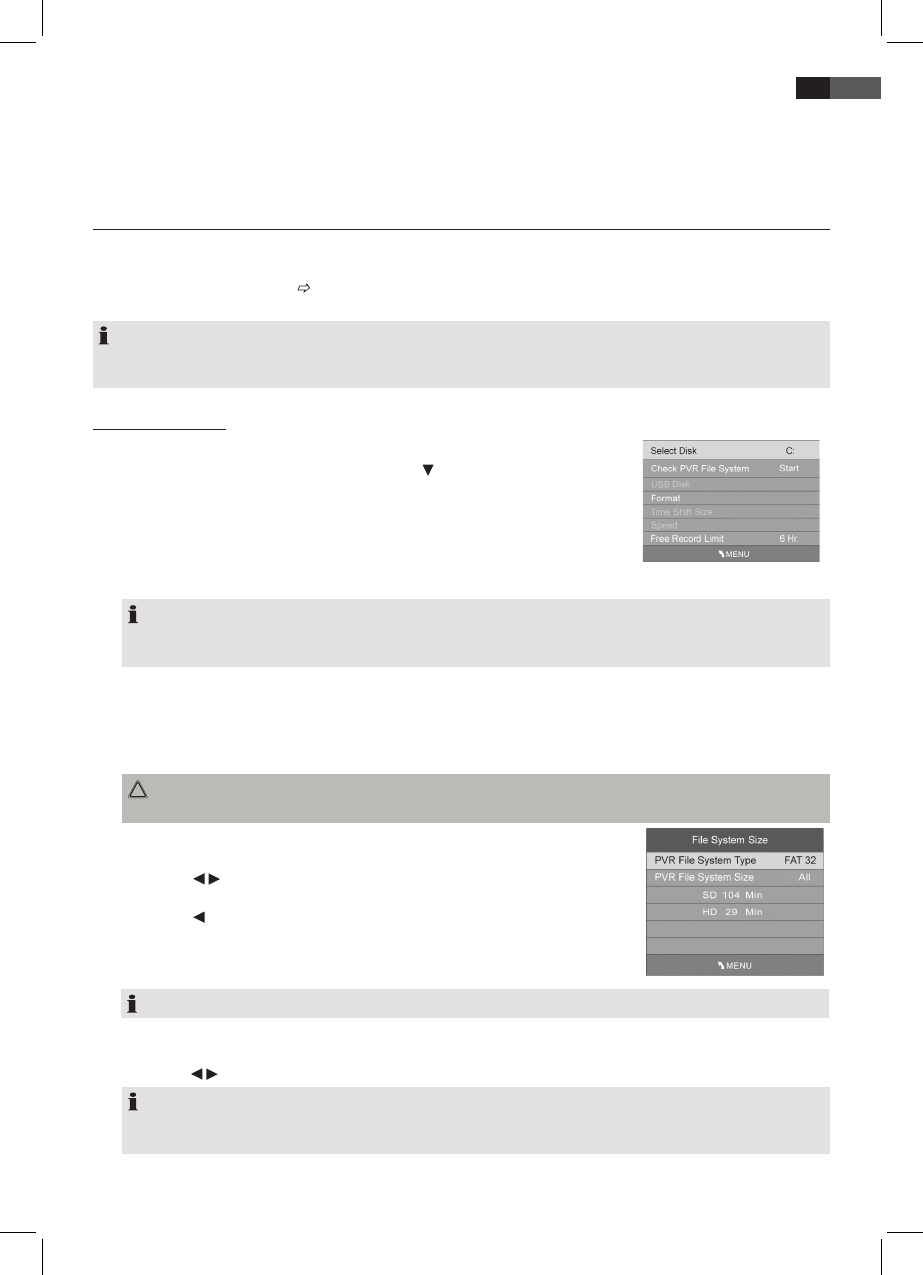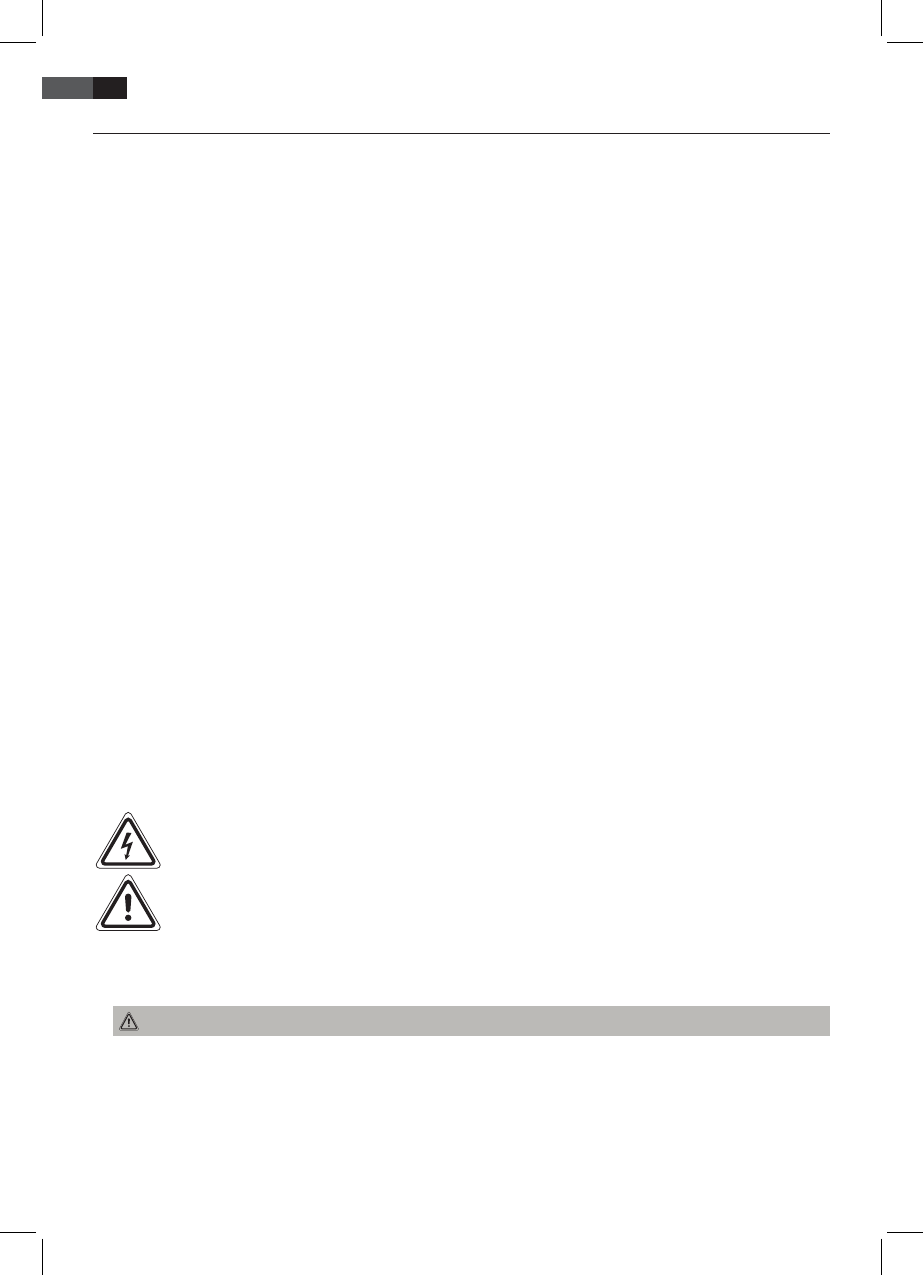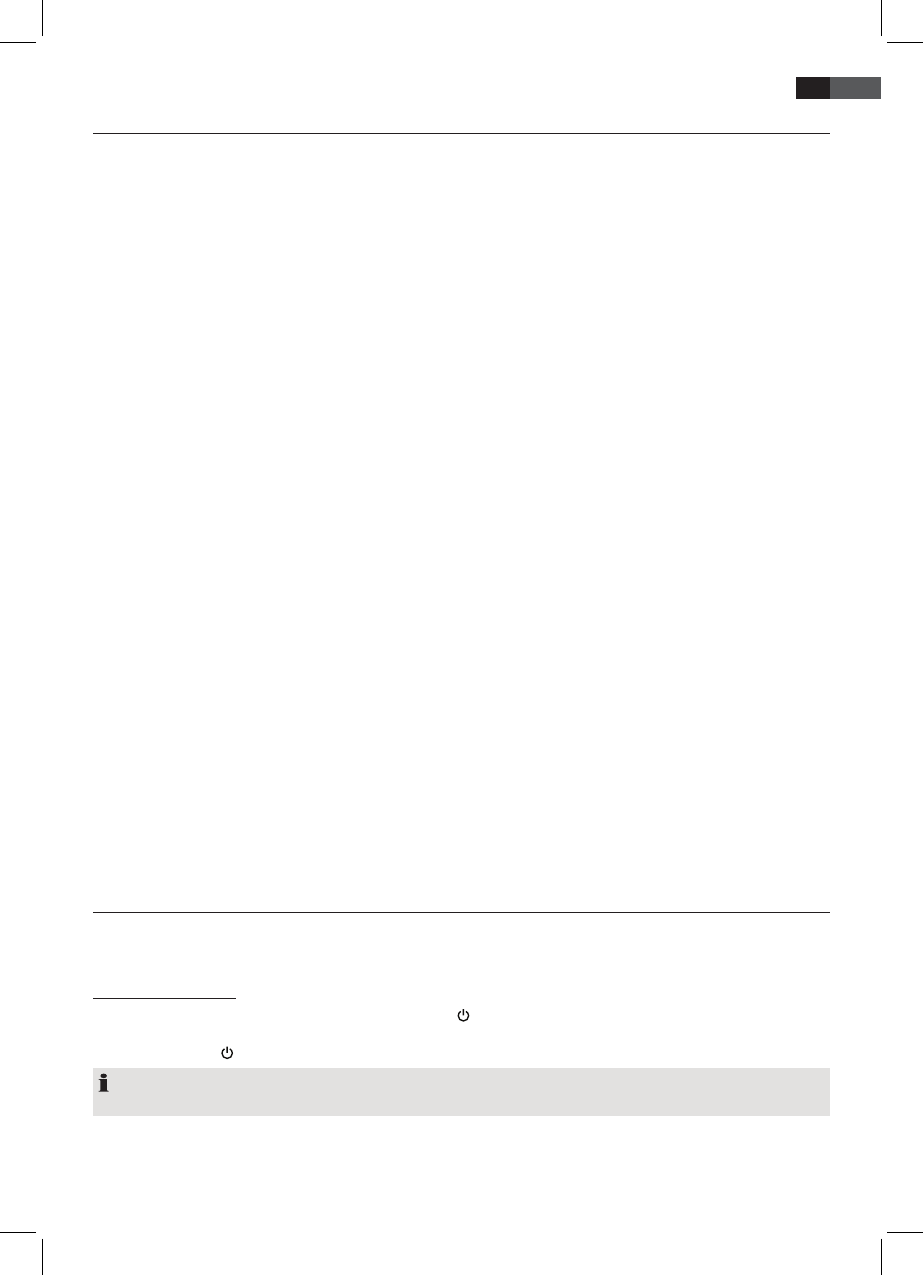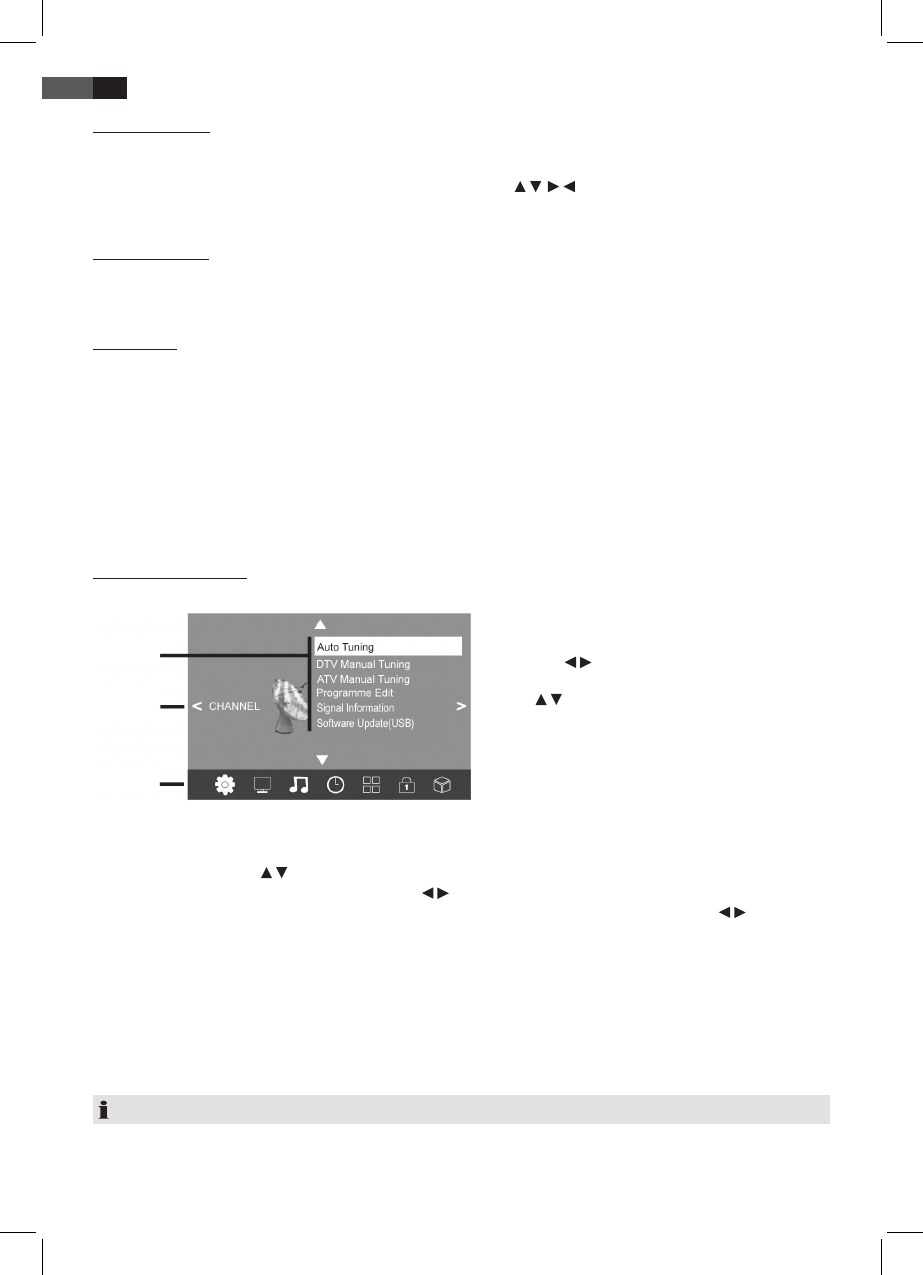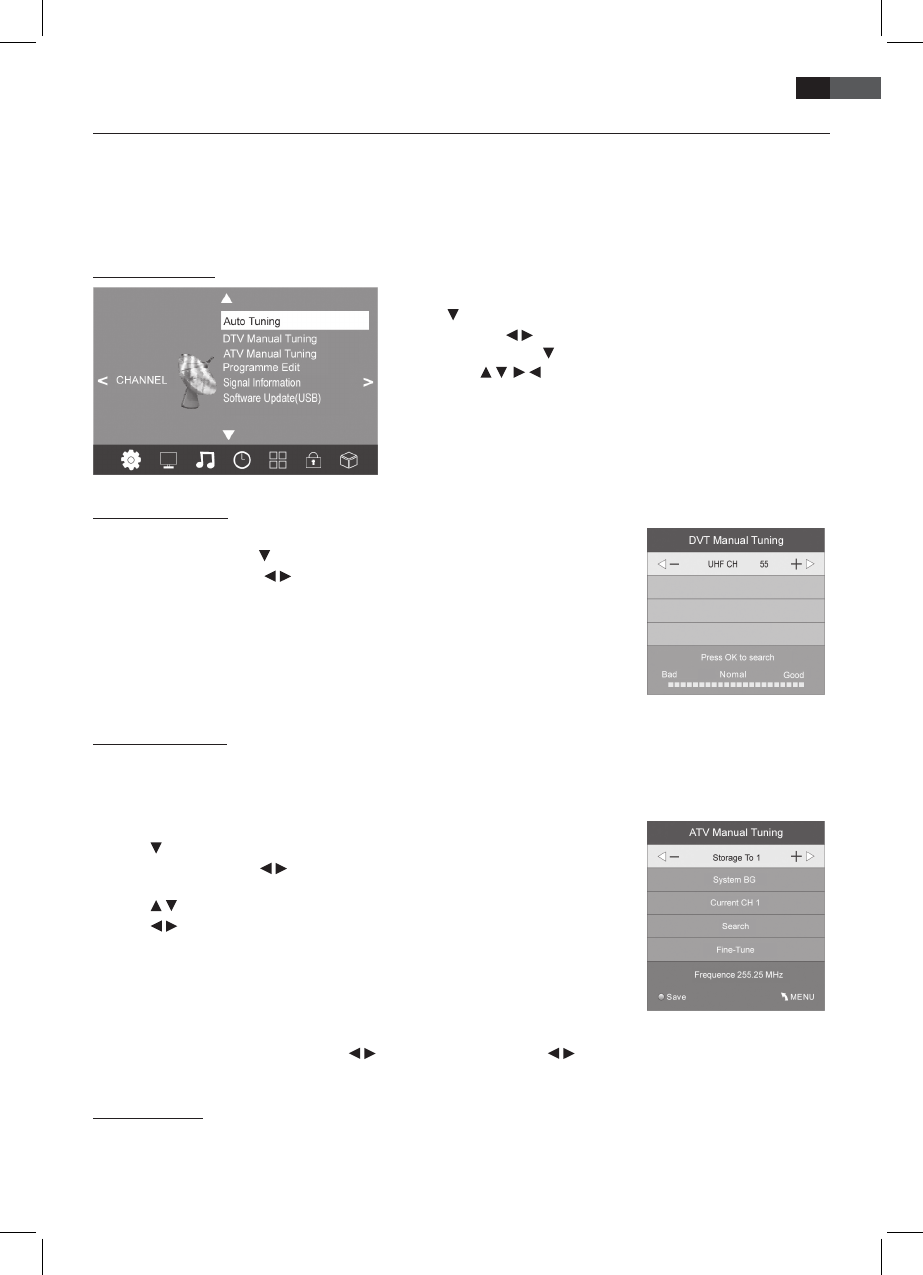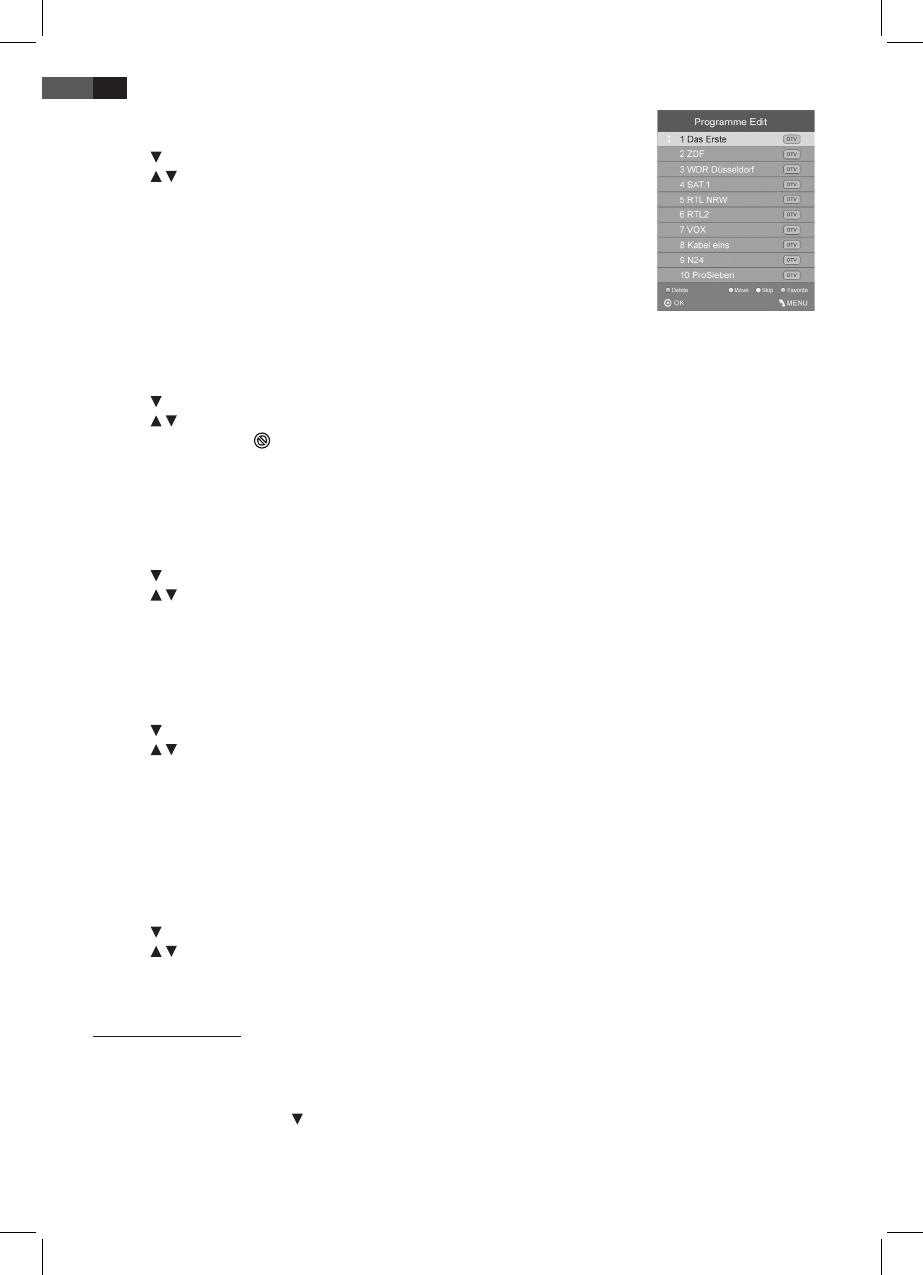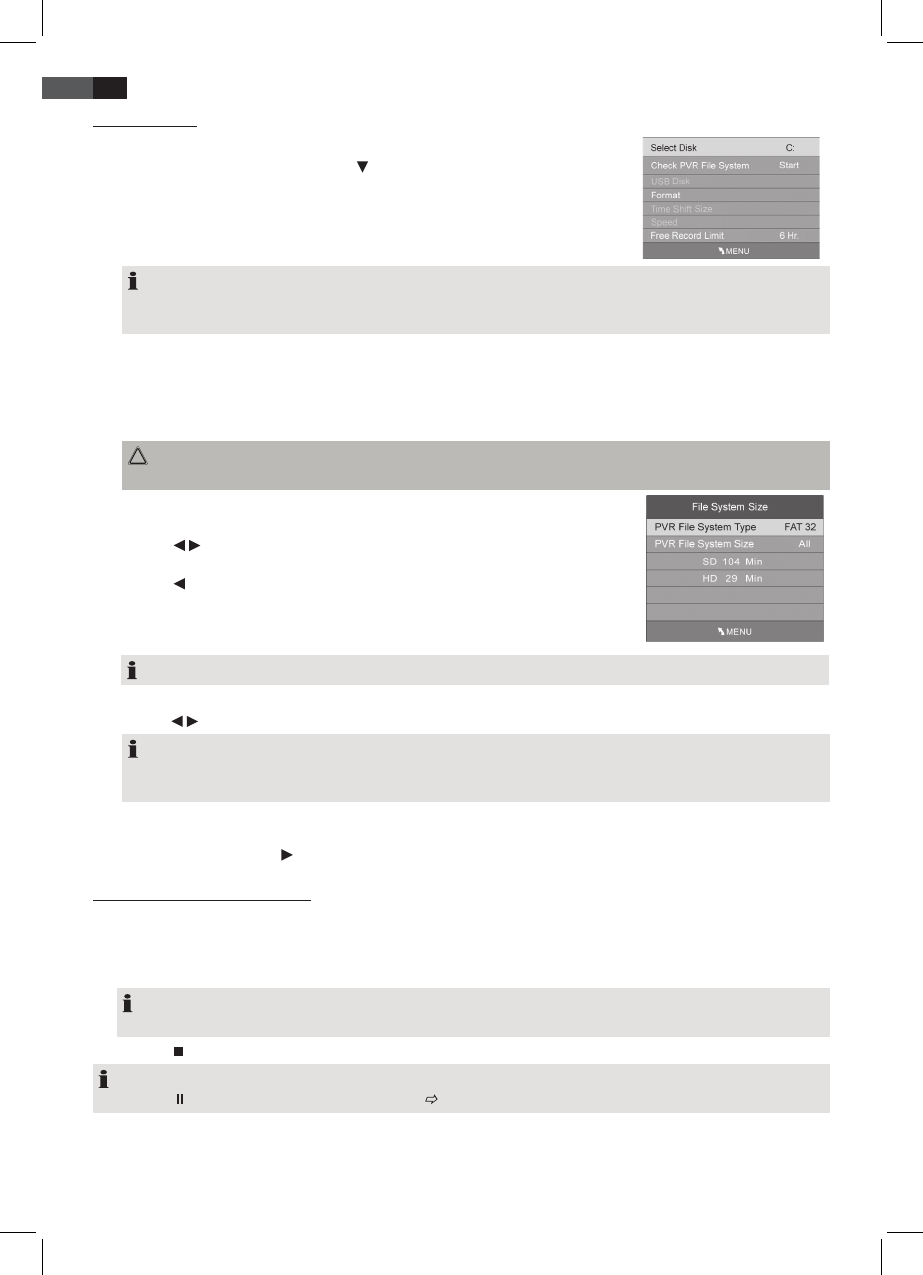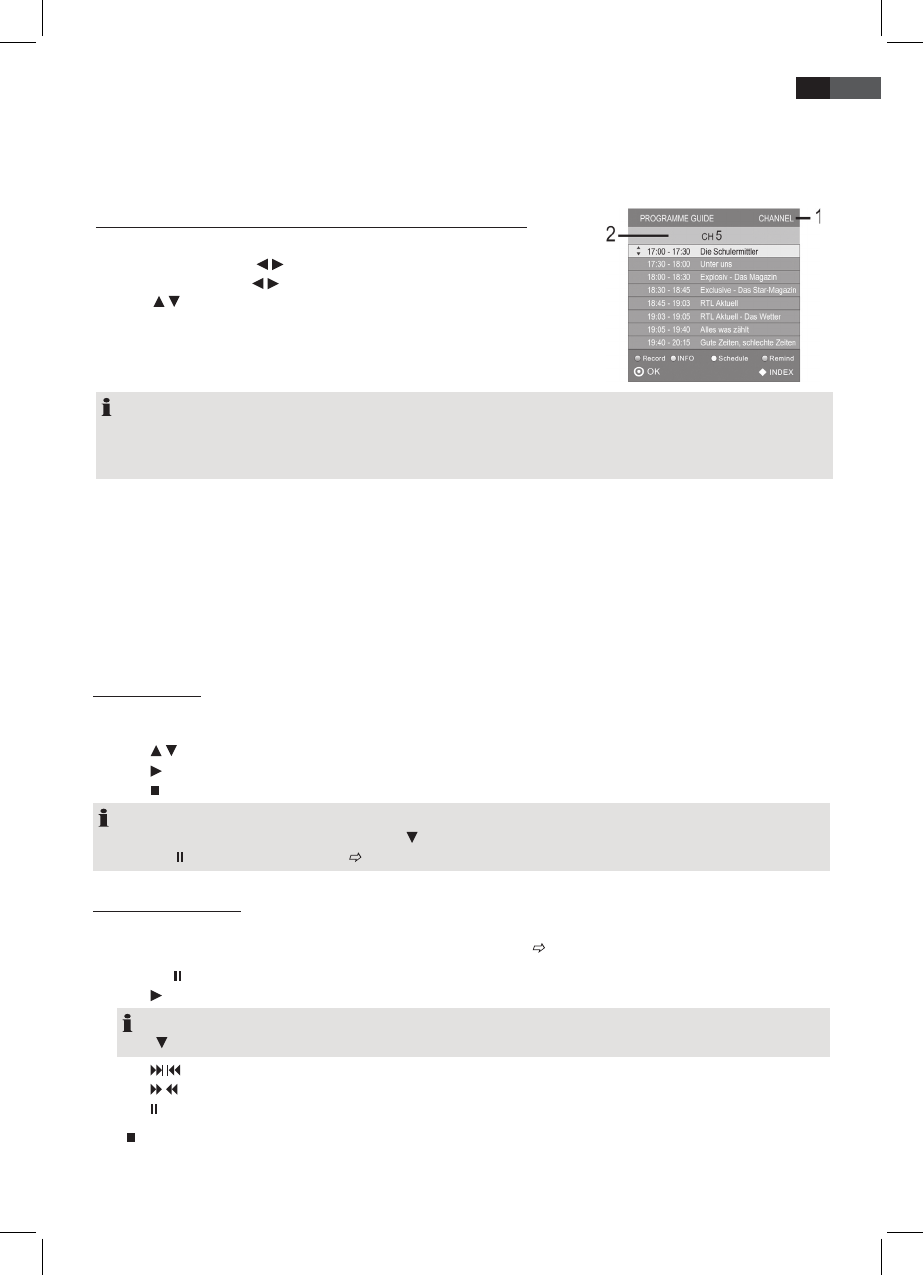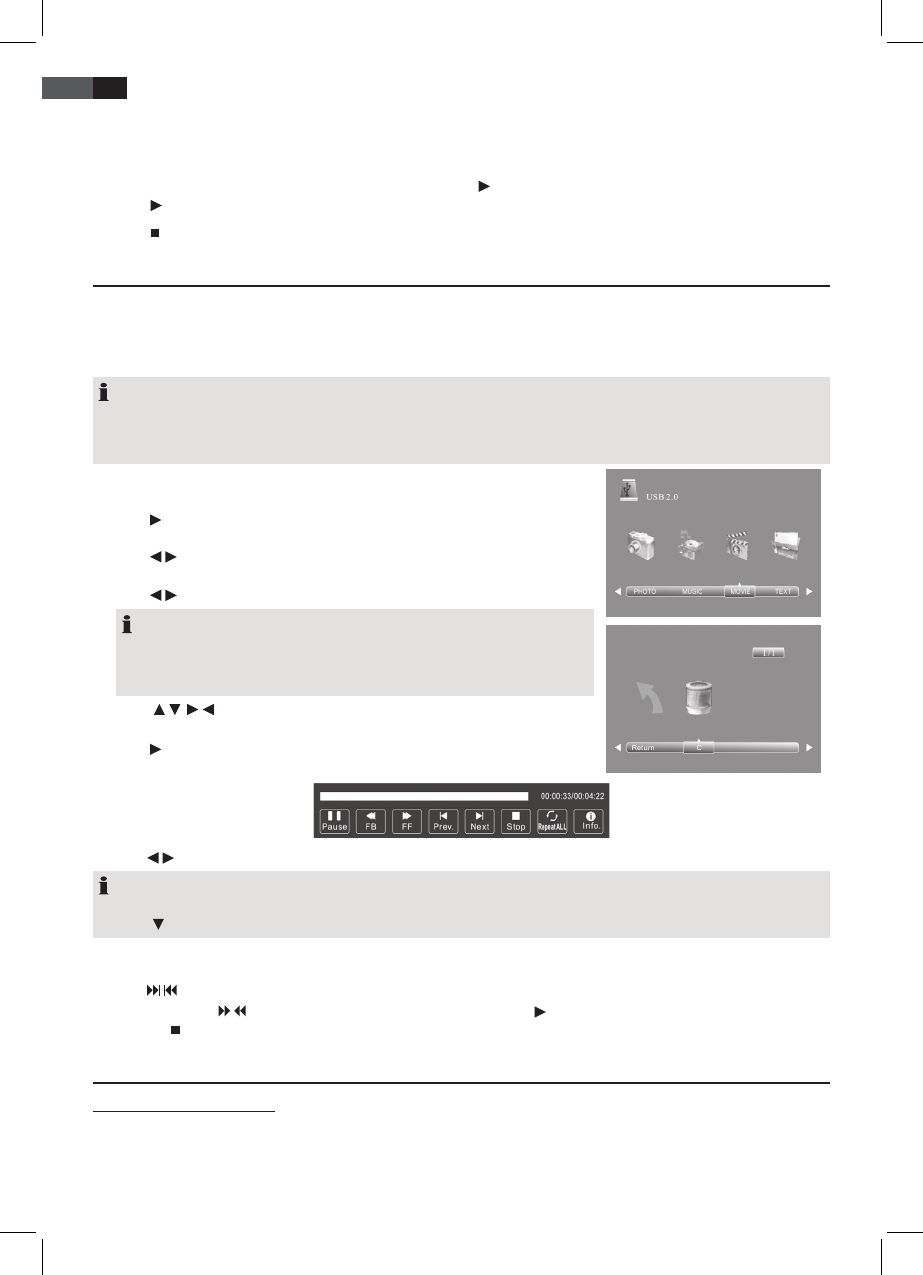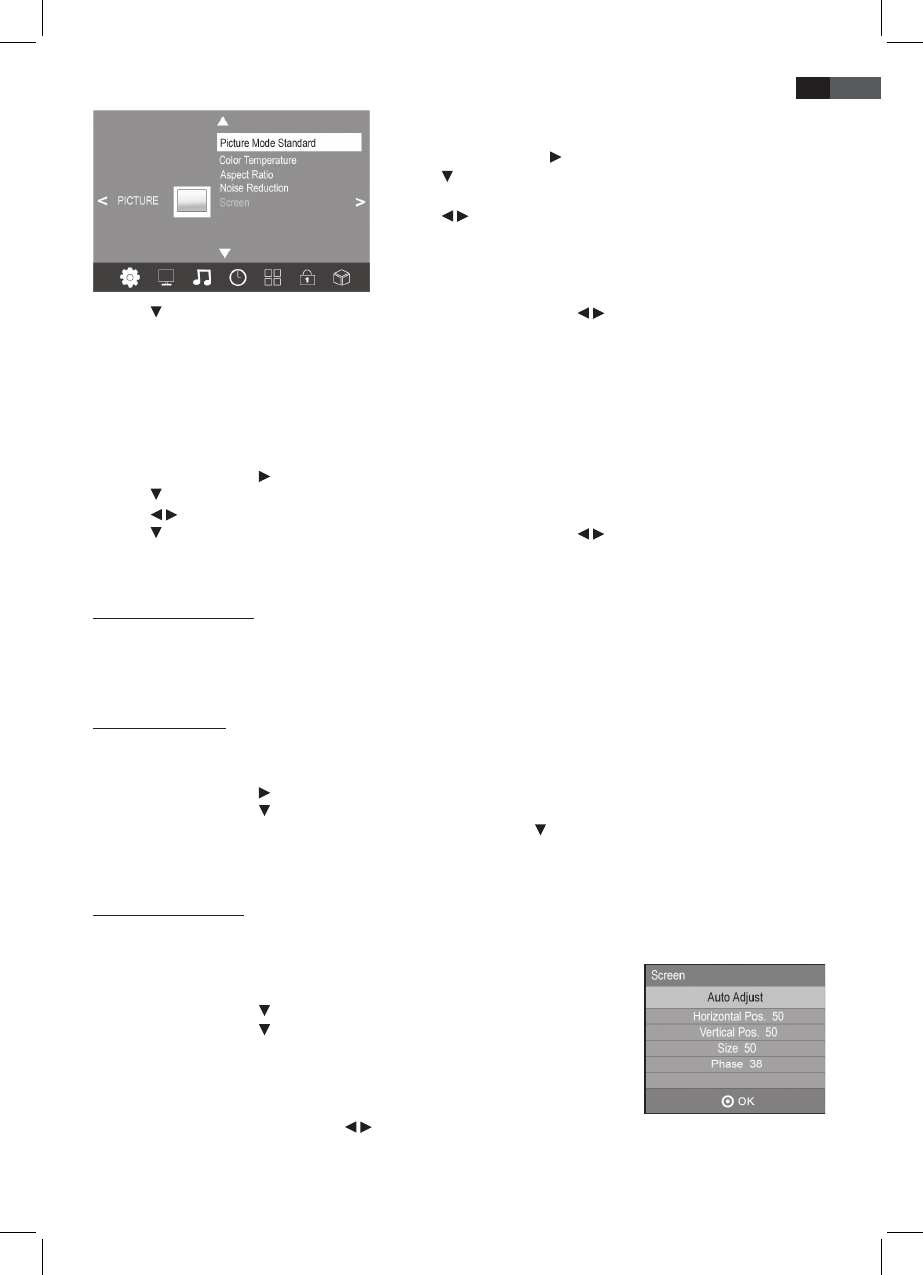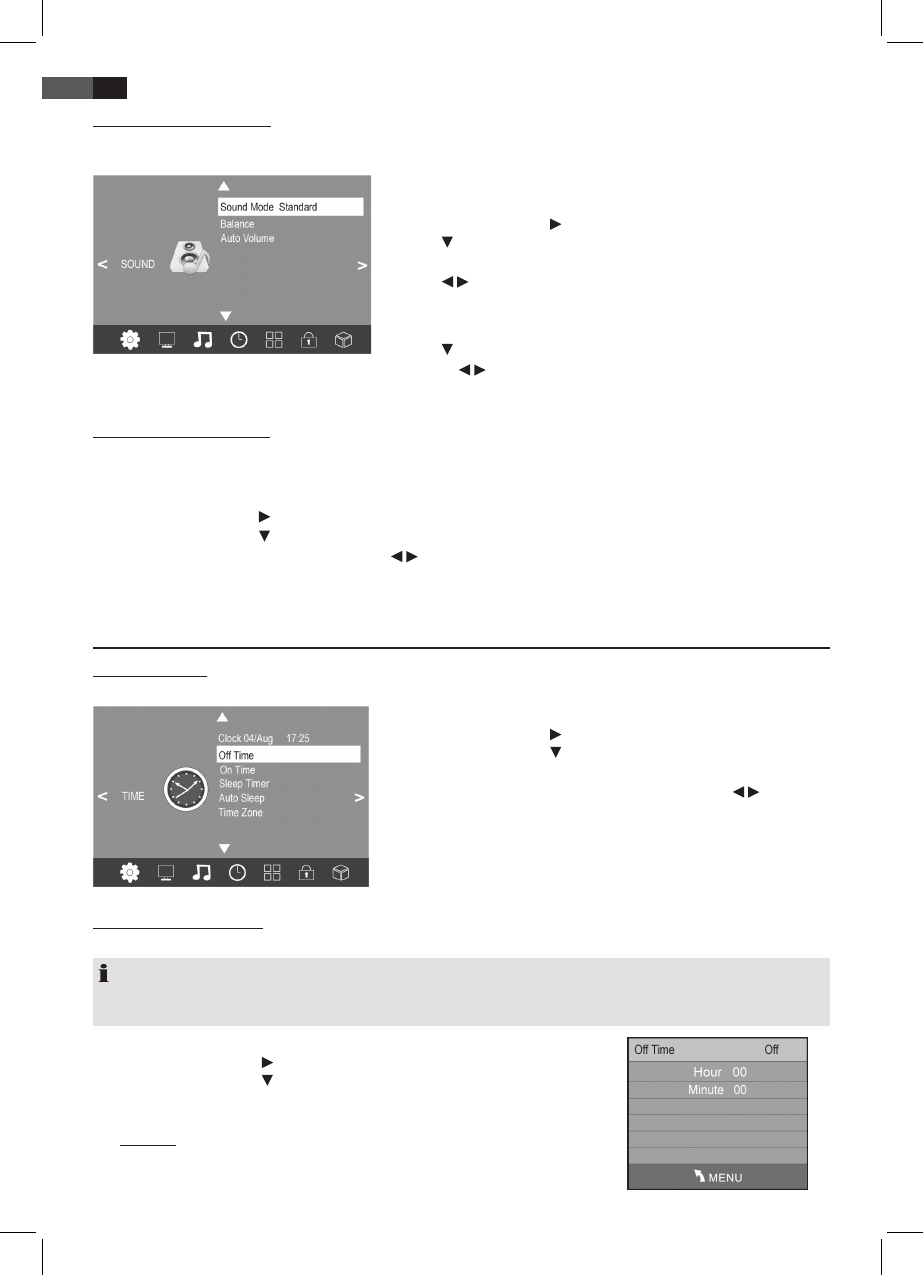51
ENGLISH
Symbols in this user manual
Important notes for your safety are marked distinctively. Pay absolute attention to them to avoid accidents and damage
to the device:
WARNING:
Warns of dangers for your health and indicates potential risks of injury.
CAUTION:
Indicates potential dangers for the device or other objects.
NOTE: Highlights tips and information for you.
Contents
1. Important Safety Precautions ................................................................................................................................................................ 50
2. Device Overview ......................................................................................................................................................................................... 53
2.1 Location of Controls and Connections ...............................................................................................................................................................53
2.2 Rear View (Connection) .............................................................................................................................................................................................53
3. Remote control ........................................................................................................................................................................................... 54
3.1 Button Functions .........................................................................................................................................................................................................54
3.2 Insert Batteries .............................................................................................................................................................................................................54
4. Before Installation ..................................................................................................................................................................................... 55
4.1 Scope of Delivery .........................................................................................................................................................................................................55
4.2 Assemble Device ...........................................................................................................................................................................................................55
4.3 Connect Antenna Cable ............................................................................................................................................................................................56
4.4 Power Connection .......................................................................................................................................................................................................56
4.5 Initial Installation .........................................................................................................................................................................................................56
4.6 Select Source .................................................................................................................................................................................................................56
5. Connect External Devices ........................................................................................................................................................................ 57
6. Basic Operation ..........................................................................................................................................................................................57
6.1 Turn TV Set On/O ......................................................................................................................................................................................................57
6.2 Select Channel...............................................................................................................................................................................................................58
6.3 Adjust Volume ...............................................................................................................................................................................................................58
6.4 Shortcuts .........................................................................................................................................................................................................................58
6.5 OSD Menu Structure ..................................................................................................................................................................................................58
7. Search and Edit Channel ......................................................................................................................................................................... 59
7.1 Channel Search .............................................................................................................................................................................................................59
7.2 DTV Manual Scan .........................................................................................................................................................................................................59
7.3 ATV Manual Scan .........................................................................................................................................................................................................59
7.4 Edit Channels .................................................................................................................................................................................................................59
7.5 Display Information ....................................................................................................................................................................................................60
8. Programme Info (EPG – only for DVB-T) ............................................................................................................................................ 61
9. PVR Recording and Time Shift Function (Only in DTV Mode) (optional) ................................................................................. 61
9.1 PVR Settings ...................................................................................................................................................................................................................62
9.2 Direct PVR Recording (Manual) ..............................................................................................................................................................................62
9.3 Programmed Recording with EPG (Electronic Pro-gramme Guide) .......................................................................................................63
9.4 PVR Playback..................................................................................................................................................................................................................63
9.5 Time Shift Function .....................................................................................................................................................................................................63
10. USB Mode .................................................................................................................................................................................................. 64
11. Set Picture and Sound ...........................................................................................................................................................................64
11.1 Change Picture Settings ..........................................................................................................................................................................................64
11.2 Change Aspect Ratio ................................................................................................................................................................................................65
11.3 Noise Reduction .........................................................................................................................................................................................................65
11.4 PC Picture Settings ....................................................................................................................................................................................................65
11.5 Change Sound Settings ...........................................................................................................................................................................................66
11.6 Further Sound Settings ...........................................................................................................................................................................................66